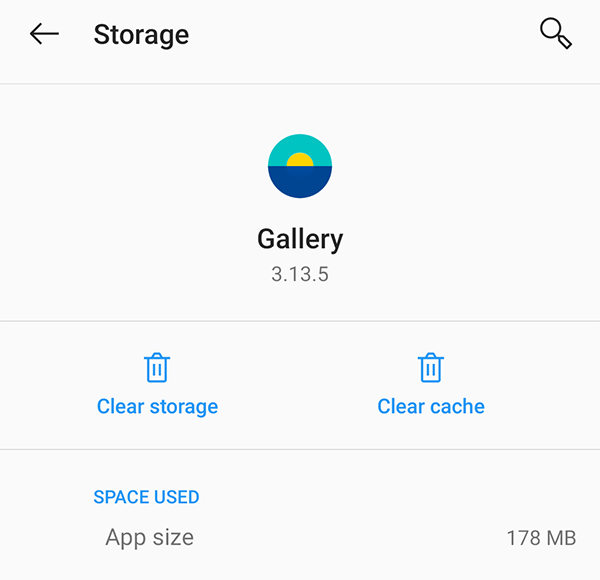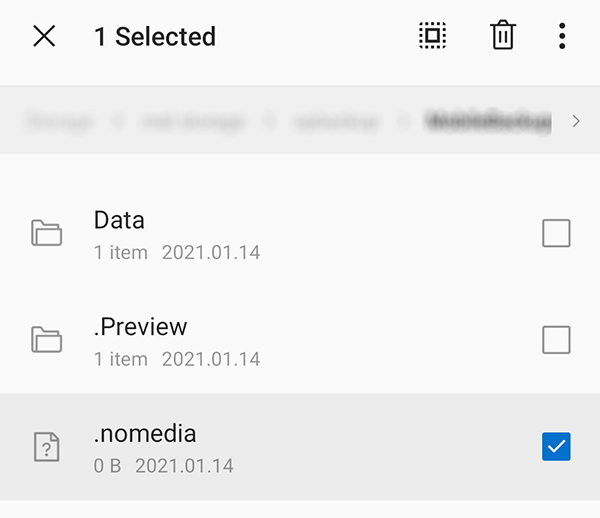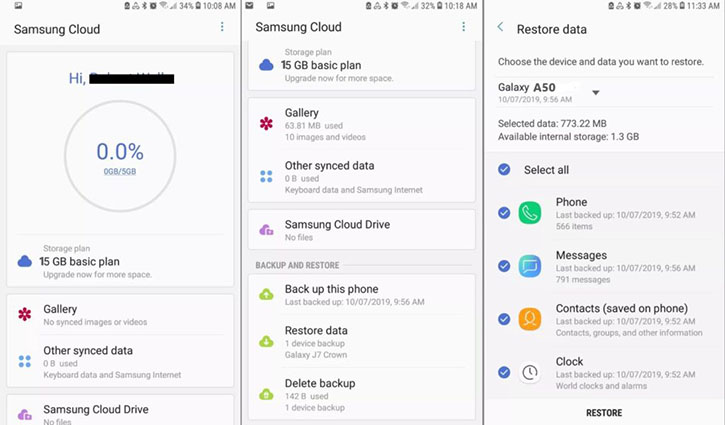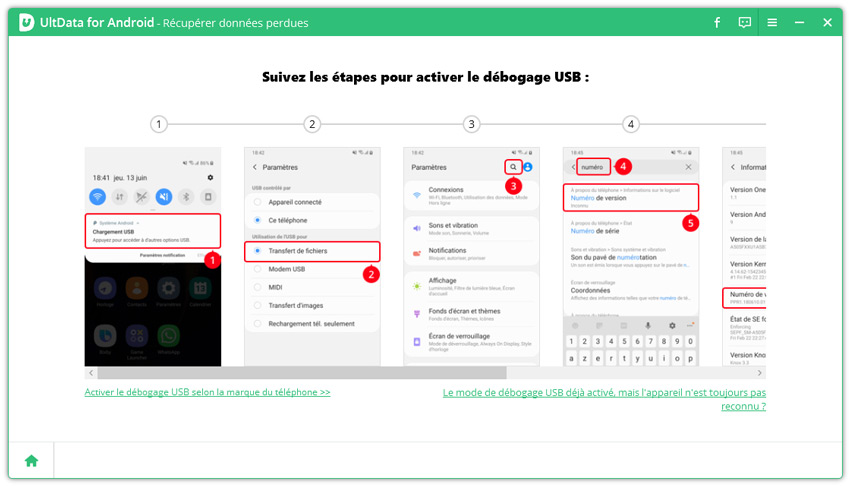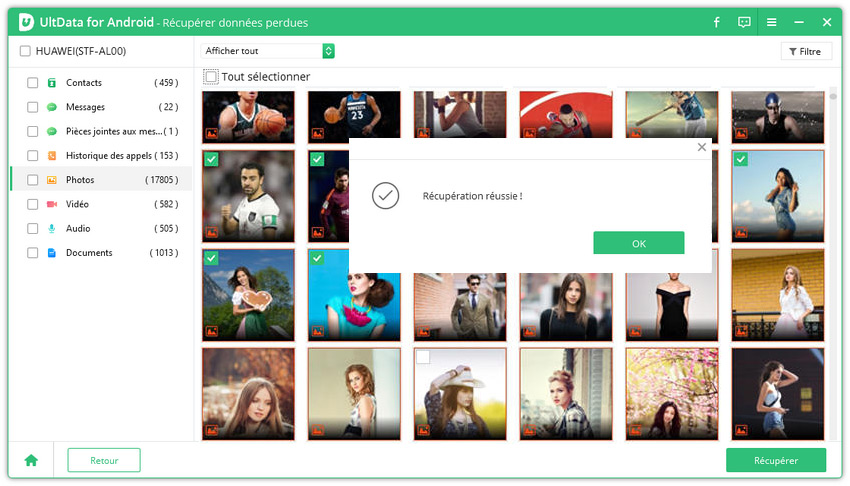Les photos ont disparu de la galerie sur Android, que faire ?|2025|
Des photos qui disparaissent de la galerie est un problème fréquent chez beaucoup de mobinautes sur appareil Android. Dans ce cas, vous constatez que les photos que vous vous attendiez à voir dans la galerie ne sont plus là et c’est la panique. Vous devez savoir qu’il existe de nombreuses raisons pour lesquelles cette erreur se produit. Quoi qu'il en soit, certaines des solutions apportées par ce guide vont vous permettre de retrouver vos photos disparues.
- Partie 1. Pourquoi mes photos ont disparu de ma galerie Android ?
- Partie 2. Les photos Android ont disparu de la galerie, que faire ? [8 méthodes essentielles]
- Partie 3. Récupérer photos disparues Android sans sauvegarde [Meilleure solution]
Partie 1. Pourquoi mes photos ont disparu de ma galerie Android ?
Les utilisateurs d'Android peuvent parfois rencontrer des problèmes de photos disparues de leur Galerie. Cela peut être frustrant, surtout si ces images sont précieuses. Plusieurs raisons peuvent expliquer cette situation, voyons ensemble.
- Cache corrompu ou surchargé: des dysfonctionnements de la galerie
- Suppression accidentelle: la gestion de l'espace de stockage
- Problèmes de logiciels: des échecs de la mise à jour
- La présence de fichiers .nomedia
- Problème de synchronisation dans le cloud
- Problème de la carte SD
- Logiciels malveillants et virus
Partie 2. Les photos Android ont disparu de la galerie, que faire ? [8 méthodes essentielles]
Solution 1. Vérifier la corbeille ou le dossier récemment supprimé
Veuillez chercher vos photos disparus dans la corbeille ou le dossier récemment supprimé de la Galerie, vous pouvez les récupérer depuis ici.
- Ouvrez Galerie sur votre téléphone, cliquez sur Albums puis Supprimés récemment.
- Cherchez vos photos perdus là-dedans. Si vous avez vu ce que vous voulez, les sélectionnez et appuyez sur Restaurer.
Solution 2. Examinez la carte SD
Si vos photos sont stockées sur une carte SD, vous devriez essayer d'éjecter la carte de votre téléphone, puis de la remettre en place. Cela permettra à votre téléphone de numériser à nouveau votre carte SD, ce qui l'aidera à retrouver les photos manquantes stockées sur votre carte.
Solution 3. Vider le cache de la galerie
L'application Galerie de votre téléphone gère tout votre contenu multimédia, y compris vos photos. Puisque c'est dans cette application que vous rencontrez le problème, il est utile de vider le cache de l'application Galerie pour voir si cela va résoudre votre problème.
- Allez dans Paramètres > Apps et notifications > Galerie > Stockage et cache sur votre téléphone.
Appuyez sur Effacer le cache, puis sur Effacer le stockage.

Solution 4. Vérifier si l’album est masqué
Pour retrouver vos photos disparues, vérifiez si l'album est masqué. Cela pourrait expliquer pourquoi elles ne s'affichent pas dans votre galerie.
- Rendez-vous dans Galerie et sélectionnez le menu des Paramètres ou des options.
- Cherchez l'option Masquer ou afficher les albums ou lequel similaire.
- Une fois trouvé, basculez le paramètre pour afficher tous les albums masqué où contiennent peut-être des photos cachées.
Solution 5. Activez l'option Afficher les fichiers système cachés
Pour retrouver vos photos disparues, essayez d'activer l'option "Afficher les fichiers système cachés" sur Android. Cela peut vous aider à accéder à des fichiers qui ne sont normalement pas visibles.
- Ouvrez le Gestionnaire de fichiers sur votre téléphone.
- Appuyez sur Plus puis Paramètres.
- Activez l'option Afficher les fichiers système cachés.
Solution 6. Supprimez le fichier . Fichiers Nomedia
Si l'un de vos dossiers contient un fichier appelé .nomedia, l'application Galerie n'analyse pas ce dossier et le contenu de ce dossier n'apparaît pas dans l'application Galerie. Autrement dit, vous devez vous assurer que ce fichier ne se trouve pas dans le dossier où se trouvent vos photos.
- Ouvrez l'application de gestion des fichiers sur votre téléphone.
- Localisez le dossier dans lequel vos photos sont stockées.
Trouvez le fichier .nomedia, appuyez longuement dessus, puis appuyez sur l'icône de suppression en haut.

- Redémarrez votre appareil.
- Lancez l'application Galerie et vous devriez y trouver vos photos manquantes.
Solution 7. Vérifier la sauvegarde dans le Cloud
7.1 Vérifiez vos sauvegardes de photos sur Google Drive ou Google Photos
Lorsqu'une photo disparaît de votre téléphone, la première chose à vérifier est Google Photos. Sur de nombreux téléphones, la synchronisation est activée et il est donc fort probable que vos photos soient disponibles dans cette application.
- Ouvrez l'application Google Photos sur votre téléphone, appuyez sur le bouton Menu, puis sur Corbeille.
Appuyez sur la photo qui a disparu de la Galerie pour la restaurer.

La photo sera téléchargée sur votre téléphone et sera ensuite disponible dans votre Galerie. Google Photos conserve vos photos supprimées pendant 30 jours. Vous avez supprimé vos photos depuis plus de 30/60 jours ? Alors, lisez ceci pour savoir comment récupérer des photos Google supprimées après 60 jours/30 jours.
7.2 Vérifiez la sauvegarde dans Samsung Cloud
Si vous utilisez un téléphone Samsung, la sauvegarde Samsung Cloud est peut-être activée sur votre appareil. Dans ce cas, vous pouvez voir si vos photos se trouvant dans votre sauvegarde.
- Sur votre appareil, accédez à Paramètres > Comptes et sauvegarde > Sauvegarde et restauration.
Appuyez sur l'option Restaurer les données. Sélectionnez les photos, puis appuyez sur Restaurer.

Solution 8. Redémarrez votre téléphone Android
L'un des moyens les plus rapides de résoudre de nombreux problèmes sur un appareil Android est de redémarrer l'appareil. Cela permet de rafraîchir le système d'exploitation de votre téléphone, et cette simple action peut vous aider à récupérer vos photos.

Pour redémarrer votre téléphone, appuyez sur le bouton d'alimentation et maintenez-le enfoncé. Puis, appuyez sur Redémarrer dans le menu qui s'affiche à l'écran.
Partie 3. Récupérer photos disparues Android sans sauvegarde[Meilleure solution]
Si vous n'avez pas de sauvegarde lorsque vos photos Android ont disparu, vous ne pouvez pas utiliser les méthodes ci-dessus pour les récupérer. Cependant, tout espoir n'est pas perdu. Il existe un logiciel appelé Tenorshare UltData - Récupérer données Android , il est un logiciel professionnel de récupération. Voici ses avantages:
- Permet de récupérer des photos sans avoir de sauvegarde.
- Permet de scanner la totalité des dossiers et fichiers de votre appareil portable, vous permettant ainsi de retrouver toutes les photos qui ont disparu de votre galerie.
Vous devez utiliser ce programme de cette manière pour récupérer vos photos :
- Téléchargez, installez et ouvrez le programme sur votre ordinateur.
Sélectionnez Récupérer les données perdues dans l'interface principale.

Connectez votre téléphone à votre ordinateur. Activez le débogage USB sur votre téléphone.

Cliquez sur Commencer pour analyser votre téléphone à la recherche de photos manquantes.

Affichez vos photos perdues, cochez celles que vous voulez récupérer, puis cliquez sur Récupérer.

Le programme se charge alors de récupérer toutes les photos sélectionnées. Vos photos manquantes devraient être de nouveau visibles.
Lire aussi : Peut-on récupérer photos après réinitialisation Android
Résumé
Si vous constatez que certaines de vos photos ont disparu de votre appareil Android, vous avez tout intérêt d’utiliser l'une des méthodes ci-dessus pour les retrouver. Rassurez-vous, c'est plus facile à faire que vous ne le pensez, et vous allez restaurer toutes vos photos en un rien de temps.
- Récupérer toutes les données sur votre smartphone ou tablette Android en toute sécurité.
- Récupérer des contacts Android, messages, photos, ainsi que bien d'autres fichiers.
- Récupérer des messages Whatsapp supprimés sur téléphone Android sans root.
- Logiciel intuitif et facile à utiliser, avec un taux de réussite de récupération élevé !
- Tenorshare 4uKey permet de supprimer le code d'accès au temps d'écran sans perte de données.
- Tenorshare New Release : iAnyGo - Changer la position GPS sur iPhone/iPad/Android en un seul clic.
- Tenorshare 4MeKey : Supprimer le verrouillage d'activation iCloud sans mot de passe/identifiant Apple. [Compatible avec iOS 16.7]

Tenorshare UltData pour Android
Meilleur Logiciel de Récupération de Données Android
Taux de Récupération de Données le Plus Élevé